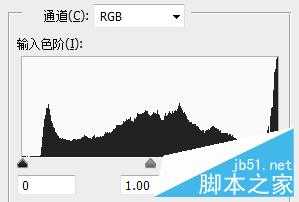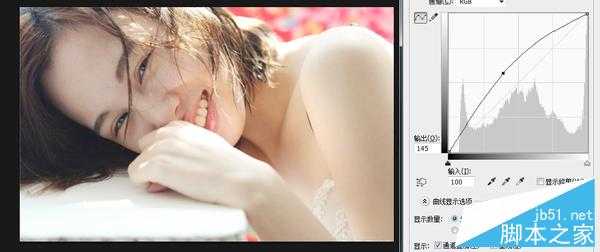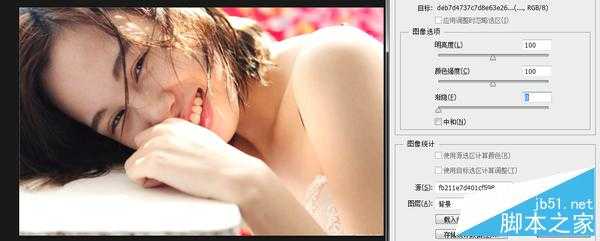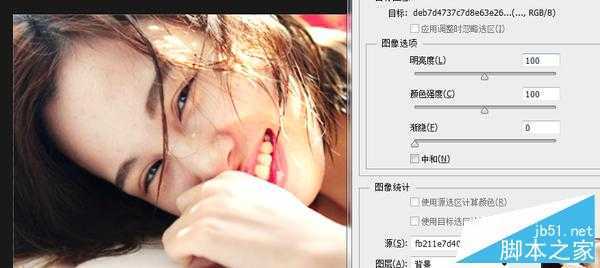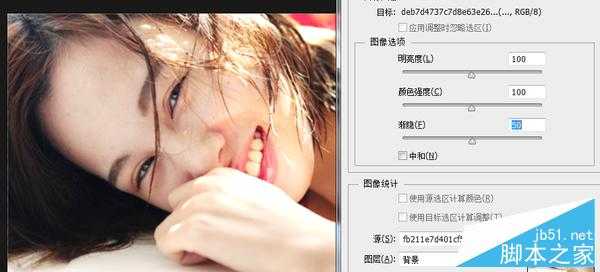这篇教程是向大家介绍PS把美女照片调出超通透效果方法,教程很不错,很值得学习,推荐过来,一起来学习吧!
原图:
哈哈哈,再跟你们说一件事,我最喜欢这种既有有原图又有后期后的图的问题了。为什么呢?看过我分区调整法的都知道!啥?你看了还不知道?一定是没仔细看来,让我给你演示一遍。首先呢,咱要提亮,为啥呢?叫你平时仔细看直方图,你不相信!
这种亮度迁移我称之为峰值移动。很明显,中间值移动到高光了,所以我们的提亮很简单,提亮中间值
到这一步,我们发现,离后期后的图差十万八千里哎
色彩什么的完全不到位啊。
怎么办???匹配颜色!!!怎么用我就不赘述了,我在分区调整法里面讲过,唯一要注意的是渐隐选项。
到这一步你会发现,基本到位了,唯一不足的地方是面部的曝光似乎不是很够,怎么办?建立选区呗,然后提亮
到这一步,我们发现面部的肤色离后期效果还差点儿意思,怎么办?再对刚才的面部使用一次匹配颜色!!!注意观察渐隐选项
到这一步就差不多了
什么,你还觉得不过瘾???那我教你一个方法你盖印一次,再使用匹配颜色呗!!!
哈哈,我还只是用了匹配颜色的渐隐功能,还有颜色强度、明亮度的玩法绝对让你大跌眼镜,我就不赘述了。
PS:分区调整法的彩蛋都放完了 - - !最后,还告诉你们一个小窍门:把你们平时喜欢的摄影照片特别是你很喜欢它的色调的话,右键另存为,然后使用这个功能,一个强大的自动色彩后期素材库你已经紧握手中了。
免责声明:本站资源来自互联网收集,仅供用于学习和交流,请遵循相关法律法规,本站一切资源不代表本站立场,如有侵权、后门、不妥请联系本站删除!
稳了!魔兽国服回归的3条重磅消息!官宣时间再确认!
昨天有一位朋友在大神群里分享,自己亚服账号被封号之后居然弹出了国服的封号信息对话框。
这里面让他访问的是一个国服的战网网址,com.cn和后面的zh都非常明白地表明这就是国服战网。
而他在复制这个网址并且进行登录之后,确实是网易的网址,也就是我们熟悉的停服之后国服发布的暴雪游戏产品运营到期开放退款的说明。这是一件比较奇怪的事情,因为以前都没有出现这样的情况,现在突然提示跳转到国服战网的网址,是不是说明了简体中文客户端已经开始进行更新了呢?
更新日志
- 小骆驼-《草原狼2(蓝光CD)》[原抓WAV+CUE]
- 群星《欢迎来到我身边 电影原声专辑》[320K/MP3][105.02MB]
- 群星《欢迎来到我身边 电影原声专辑》[FLAC/分轨][480.9MB]
- 雷婷《梦里蓝天HQⅡ》 2023头版限量编号低速原抓[WAV+CUE][463M]
- 群星《2024好听新歌42》AI调整音效【WAV分轨】
- 王思雨-《思念陪着鸿雁飞》WAV
- 王思雨《喜马拉雅HQ》头版限量编号[WAV+CUE]
- 李健《无时无刻》[WAV+CUE][590M]
- 陈奕迅《酝酿》[WAV分轨][502M]
- 卓依婷《化蝶》2CD[WAV+CUE][1.1G]
- 群星《吉他王(黑胶CD)》[WAV+CUE]
- 齐秦《穿乐(穿越)》[WAV+CUE]
- 发烧珍品《数位CD音响测试-动向效果(九)》【WAV+CUE】
- 邝美云《邝美云精装歌集》[DSF][1.6G]
- 吕方《爱一回伤一回》[WAV+CUE][454M]